Установка приложений и программ
«Умный» телевизор может развлечь не только просмотром передач или фильмов. С установленными в него программами и приложениями можно, к примеру, получить оперативную информацию о прогнозе погоды, или актуальных курсах валют. Или устроить романтический вечер, превратив экран в имитацию огромного камина.
Отдельного разговора заслуживают игры, которые можно установить в телевизор. Конечно, это будет не нашумевший Cyberpunk 2077, но все же игры будут и не уровня 16-битной приставки. Некоторые игрушки имеют довольно приличную графику и вполне могут скрасить досуг или на некоторое время увлечь ребенка, оставив родителей наедине со своими мыслями.
Интересно, что некоторые телевизоры идут с играми, разработанными специально для них. Например, на телевизорах Philips с пульта можно сыграть в адвенчуры Leo’s Fortune и Badland. А у моделей LG имеется авиасимулятор Air Force, симулятор Air Attack c 3D-эффектами, головоломка Where’s My Water?, гонки Mini Motor Racing и Slingshot Racing, а также командная ролевая игра Skylanders Battlegrounds и симулятор управления катапультой Catapult King с реалистичной физикой. Все они предусматривают управление с пульта LG Magic Remote. Если игры (или любые другие приложения) на вашем ТВ отсутствуют, их всегда можно установить через магазин приложений или APK-файлы.
Следует отметить, что на телевизор можно поставить огромное количество приложений. Рассказ о них может перерасти в отдельный материал, поэтому перечислим лишь самые распространенные, популярные и интересные сервисы.
В их числе проигрыватель VLC, знакомый многим пользователям. Он отличается всеядностью и поддерживает практически все форматы, включая AAC, MKV, MOV, OGG, FLAC, TS, M2TS, WV и многое другое. Кроме того, в VLC имеется поддержка субтитров, потокового видео и вывод контента по различным критериям (жанр, альбом, исполнитель и т. д.).
Если на вашем ТВ не установлен онлайн-кинотеатр ivi, рекомендуем восполнить это упущение. С ivi можно бесплатно смотреть множество фильмов, сериалов и мультфильмов в HD-качестве (720p). Более высокое качество и расширенный каталог доступны по подписке. Кинотеатр пригодится не только тем, кто хочет расслабиться за просмотром фильмов, но и тем, кто, например, изучает иностранные языки: контент можно смотреть на языке оригинала.
Обучающий и развлекательный контент для самых маленьких обеспечит приложение YouTube Kids for Android TV. В нем можно задать возраст ребенка, выбрать подходящие видео, каналы и подборки.
С приложением Android TV Remote Control можно забыть о том, где лежит ваш пульт ДУ. Оно позволяет использовать смартфон или планшет в качестве пульта дистанционного управления, для голосового и текстового ввода, навигации по контенту и управления в играх. Если говорить о сопряжении смартфона и Smart TV, то телевизору можно задать множество сценариев, достаточно лишь скачать одно из приложений для управления умным устройством. Например, задать время отключения на ночь или автоматическое выключение, если владелец покидает комнату.
Файловый менеджер X-plore File Manager выведет древовидный просмотр дисков, папок и файлов для работы с ними через Wi-Fi, FTP и LAN. Файлы можно создавать, редактировать, переименовывать, удалять, распаковать из архива и запаковать обратно. Имеется также встроенный видеоплеер и аудиоплеер, просмотрщик фото, PDF и gif-файлов. Предусмотрена интеграция с облачными сервисами.
Для продвинутых пользователей будет полезна утилита для диагностики AIDA64. Она покажет информацию о компонентах ТВ, его характеристиках, ПО и другие подробности, например, тактовую частоту и количество ядер процессора или объём доступной оперативной памяти.
Если вы часто используете VPN, рекомендуем скачать NordVPN. Сервис поддерживает неограниченную пропускную способность, шесть одновременных VPN-подключений и протоколы OpenVPN, NordLynx на базе WireGuard. Доступно свыше 5 000 VPN-серверов более чем в 60 странах.
Как установить приложение в телевизор
Обычно это делается следующим образом. Запускаете поиск по названию приложения. Находите нужный сервис и выбираете «Установить», после чего принимаете необходимые разрешения. Дожидаетесь, пока приложение установится и нажимаете «Открыть».
Впрочем, иногда приходится идти по чуть более сложному пути — устанавливать сторонние приложения из АРК-файлов. Так, например, придется действовать, если вы решите установить Skype для ТВ. Компания прекратила его поддержку несколько лет назад. Узнать о том, как правильно установить приложение из АРК, можно в этом материале.
Какую приставку выбрать?
Выбор приставки типа TV-box во многом зависит от того, какой именно результат хочет получить пользователь. Для цифрового телевидения годятся практически любые модели, тогда как для запуска игр стоит покупать специализированные варианты с мощной «начинкой». К основным критериям выбора также относят следующие моменты.
- Тип процессора. Если приставка нужна для просмотра телепередач и видеоконтента, достаточно и двухъядерного варианта. Для трансляции потокового видео на хорошей скорости, запуска игр и интернет-серфинга лучше иметь под рукой модель TV-box с четырехъядерным или восьмиядерным процессором.
- Объем памяти. Для установки приложений и хранения необходимых данных, обновления операционной системы требуется достаточно много свободного пространства. Оптимально, если ОЗУ будет составлять хотя бы 2-4 Гб при флеш-памяти в диапазоне от 16 Гб. Такие показатели демонстрируют преимущественно модели топовых производителей, бюджетные варианты имеют гораздо меньшие объемы памяти.
- Вариант исполнения. Все компактные модели телевизионных приставок делятся на «стики» и «боксы». Второй вариант более привычен, на его корпусе есть дополнительные разъемы, слоты для карт памяти, можно подключить веб-камеру или клавиатуру, установить Bluetooth адаптер для беспроводной связи с игровыми аксессуарами.
- Наличие root-прав. По умолчанию — «из коробки» они есть у большинства китайских приставок. Это позволяет легко менять прошивку или удалять предустановленные приложения, освобождая место на диске.
- Совместимость с ТВ. Необходимо убедиться в том, что разъемы соответствующего типа есть на каждом из устройств. Для современных телевизоров это HDMI, для более старых моделей AV, RCA — на приставке необходимо наличие «тюльпана».
- Способ интернет-соединения. Не все TV-box оснащены модулем Wi-Fi, его наличие лучше проверить дополнительно перед покупкой. Если подключение только проводное, стоит убедиться, что вход нужного типа есть на корпусе устройства.
- Версия операционной системы. Большинство производителей софта для просмотра IP TV ориентируют его на версии Android 7.0 и выше. На приставки с устаревшей ОС будет сложно установить некоторые приложения или они будут работать некорректно из-за неполной совместимости.
- Набор опций. Среди полезных дополнений можно выделить наличие Bluetooth модуля, поддержку Chromecast, управление голосом, трансляцию видео в 4K.
Инструкция по подключению флешки к телевизору через Smart TV приставку
После установки и настройки ТВ приставки подключение к ней флешки становится лишь делом техники. Если вы хотите ее использовать для загрузки и последующего просмотра фильмов, то нам потребуется два приложения:
- файловый менеджер
- и медиаплеер для Smart TV
Прежде всего необходимо подключить флешку к USB порту приставки Смарт ТВ. После чего она будет видна в списке доступных съемных носителей.
Возможно, уже после этого система сама предложит вам открыть флеш-карту одной из предустановленных на приставку программ.
Если же этого не произошло, необходимо установить один из многочисленных бесплатных менеджеров файлов из официального магазина Google Play Store.
Например, я в последнее время использую «TV File Commander».
Ваше мнение — WiFi вреден?
Да
22.89%
Нет
77.11%
Проголосовало: 32435
Также неплохим просмоторщиков документов является приложение X-Plore.
Устанавливаем одну из этих программ и запускаем из общего списка в меню «Приложения» приставки для телевизора.
На главной странице в основном экране мы увидим все внутренние накопители, подключенные внешние флешки или жесткие диски, а также облачные хранилища, используемые вашим аккаунтом в Google. Здесь же можно отсортировать документы по типу файлов — изображения, видео, музыка и т.д.
Под именем «Встроенный накопитель» скрывается внутренняя память ТВ приставки. Отображается общий и использованный объем дискового пространства. Флешка будет видна по ее названию, которое ей было присвоено в момент форматирования. У меня она называется «Разное». Перемещаемся по раздел с помощью пульта и заходим на флеш карту.
После чего выбираем нужный нам фильм и смотрим видео при помощи встроенного в данное приложение видеоплеера. Да, используя TV File Commander даже устанавливать сторонний проигрыватель не придется.
Настройка голосового управления
Чтобы подключить Алису лайт, необходимо скачать и установить на компьютер приложение «Алиса» из магазина приложений «Play Маркет» или «App Store». Запустите его на своем устройстве, а затем подсоедините его к телевизору в режиме монитора. Откройте меню приложения «Алиса», а затем выберите пункт «Включить» (либо «Запустить»), чтобы запустить голосовое управление.
Вы можете включить Алису на любом устройстве, на котором установлен браузер. Для начала работы необходимо войти в браузер и открыть любой сайт. На странице в браузере рядом с кнопкой «Домой» расположен значок микрофона. Нажмите на него, чтобы начать голосовой ввод.
Приложение «Алиса» и другие мобильные приложения могут автоматически подключаться к Алисе на вашем телевизоре. Чтобы это произошло, нужно, чтобы телевизор поддерживал «Алису» через приложение для мобильных устройств. Если телевизор не поддерживает функцию голосового ввода, подключите к нему мобильное устройство по Wi-Fi и произнесите фразу «Здравствуй, Алиса».
Голосовой помощник начнет обрабатывать запрос и выполнять ваши голосовые указания. Запустив приложение «Алиса для телевизора», вы сможете управлять телевизором с помощью голосового управления. Голосовое управление позволяет управлять телевизором во время просмотра телепередач.
Рекомендуется использовать приложение «Алиса» во время прямой телепрограммы, но и в других случаях вы можете использовать голосовые функции. Например, при выборе канала или при просмотре кино. Для этого нужно произнести фразу «Привет, Алиса», чтобы вызвать голосового помощника. Через Алису можно включить телеэкран, выбрать канал, а также включить или отключить звук.
Если вы хотите задать вопрос, то произнесите «Привет! Скажи, пожалуйста, какая сегодня погода?» Если Алиса ответит неверно или вообще не ответит на ваш вопрос, можно попробовать задать его позже. Если ответы будут верными, то она даст дополнительные советы. Настраивайте каналы, выбирайте программы, добавляйте их в список любимых, ищите фильмы и сериалы по ключевым словам.
Вы сможете переключать каналы голосом. Алиса подскажет вам, на каком канале начинается передача. Чтобы открыть нужный канал, произнесите слово-пароль или фразу «Открывай!». Для того чтобы быстро найти все возможные программы и телесериалы, используйте функцию «Все каналы».
Потенциальные последствия
Представители Samsung сообщили изданию, что политика, запрещающая активацию смартфона за пределами предназначенной для этого страны, в компании действует на протяжении нескольких лет.
Но, если до марта 2022 г. проблем с «белым» импортом смартфонов Samsung в Россию не было, то теперь количество случаев, когда пользователь сталкивается с блокировкой свежекупленного гаджета, может резко возрасти, считают источники издания. По их мнению, в будущем это может ударить по популярности мобильников корейского вендора.
Следует отметить, интерес россиян к смартфонам Samsung уже начал падать. Так, если в мае 2021 г. они занимали 28% российского мобильного рынка и крепко удерживали первое место, то годом позже они откатились до второй строчки, а их доля упала до 14%. (статистика МТС)
Подвинуть Samsung удалось китайской компании Xiaomi. По итогам мая 2022 г. ее смартфоны заняли 28% российского рынка. Она, в отличие от Samsung и Apple, не стала полностью прекращать поставки своей техники в Россию, а лишь вдвое сократила их.
Как работает Smart TV приставка?
Внутри телевизора находится коробка, то есть плата с флешкой, на которой размещены процессор, видеокарта, оперативная и фиксированная память, Wi-Fi и Bluetooth (Bluetooth доступен не во всех моделях) и другие устройства. Здесь все то же самое, что и для того же компьютера, планшета или другого подобного устройства. Чем новый и более мощный процессор и видеокарта, тем больше оперативной памяти и оперативная память, тем лучше. Это напрямую влияет на производительность устройства, скорость интерфейса, запущенные приложения и т.д.
Это оборудование имеет «встроенную» операционную систему. Почти все телевизионные приставки на рынке работают под управлением Android или Android TV. Существуют также модели, работающие под управлением Linux или Windows. Их не так уж и много, и я, наверное, не рекомендовал бы их покупать. Для любителей технологии Apple, вы можете порекомендовать приставку Apple TV 4K. Это действительно хорошая приставка, но с точки зрения функциональности она не лучше, чем Android-приставки. Хотя она работает на специальной операционной системе Apple.
В чем разница между Android-приставкой и Android-телевизором?
- Android TV — операционная система, разработанная компанией Google специально для установки на смарт-телевизоры и телевизионные приставки. Он идеально оптимизирован для работы на этих устройствах.
В нем сразу же установлен Google Play Market, в котором есть только те приложения и игры, которые оптимизированы для экранов телевизоров и пультов дистанционного управления.
- Android является популярной системой, которая устанавливается на телефоны и планшеты. Вы можете видеть, что он не оптимизирован для телевидения. Но производители интеллектуальных приставок немного улучшают его, они устанавливают некоторые Launcher (который выглядит более или менее нормально на ТВ) и устанавливают его на приставки. Он имеет обычный Google Play Market (магазин приложений), как и на телефонах. Сама система и приложения на телевизоре выглядят не очень хорошо. Кроме того, их очень сложно использовать с пультом дистанционного управления (особенно с единичными приложениями), потому что они предназначены для работы с сенсорными экранами, а не с пультом дистанционного управления.
Я бы определенно выбрал приставку для телевизора Android. Это намного проще и веселее в использовании. Я часто слышу, что недостатком Android TV является то, что он не имеет всех необходимых приложений. Да, магазин приложений там действительно «усечен», потому что туда ходят только те приложения, которые оптимизированы для телевизоров. Но на Android TV можно установить любое приложение через apk-файл.
Большинство интеллектуальных приставок подключаются к телевизору через HDMI. С кабелем.

Или напрямую, если это декодер формата палки. При необходимости можно использовать HDMI-удлинитель.

Если у вас есть очень старый телевизор, вы можете подключиться через AV (cinch). Но для этого нужен специальный адаптер.
При подключении к телевизору и включении питания приставка включается. Если пульт включен в первый раз, он, скорее всего, предложит подключить пульт дистанционного управления (если он подключается через Bluetooth на данной модели) и выполнить быструю настройку (выбрать язык, подключиться к Wi-Fi, войти в вашу учетную запись и т.д.).
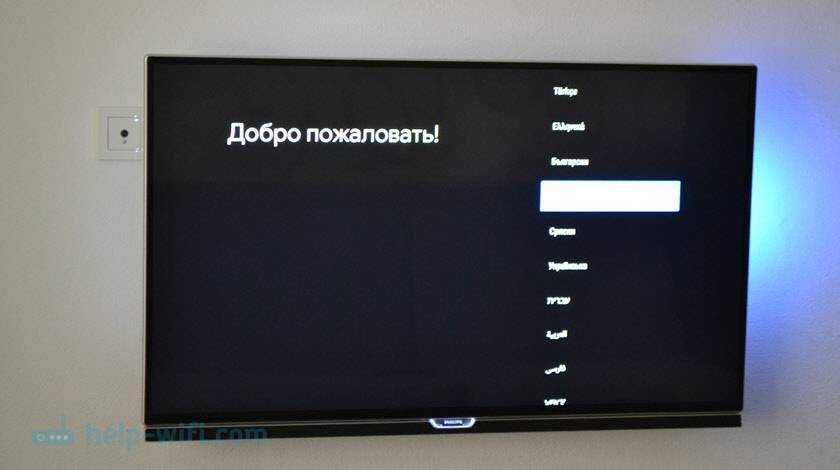
После быстрой настройки (только при первом включении медиаплеера) появится главный экран.
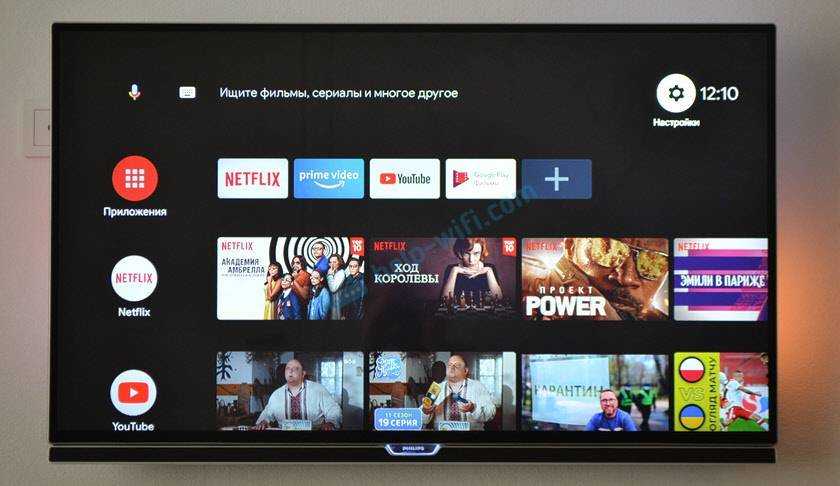
Вы можете наслаждаться всеми функциональными возможностями приставки Smart TV.
Как установить Android TV x86
1. Загрузите образ Android TV x86. В ветке форума разработчиков ссылку уже не найдете, но всем известный отечественный форум вам поможет.
2. Установите утилиту Rufus, если готовите флешку для Windows-компьютера или подготовьте съемный диск со специальным загрузчиком, если будете устанавливать систему на Mac.
Такие настройки рекомендуется выбрать в утилите Rufus на Windows
3. Выберите нужные параметры для записи флешки, как на скриншоте выше.
4. Запустите процесс записи накопителя и дождитесь его завершения.
5. Запустите старый компьютер с подготовленной флешки и произведите установку Android TV на накопитель.
На этапе стартовой настройки потребуется произвести вход в учетную запись Google, если у вас ее еще нет, можете заранее создать ее на другом компьютере или смартфоне.
Для удобного управления можете подключить специальный пульт ДУ. Кроме этого компьютером можно управлять при помощи приложения со смартфона.
▣ Скачать Android TV Remote Control для iOS или Android.
В итоге получите практически полный аналог Android-TV приставки с небольшим набором недостатков, о которых поговорим ниже.
Как настроить пульт для X96 max plus
Шаг 1: Узнайте код вашего TV
Перед тем, как начинать настройку пульта X96 max plus, вам нужно знать код вашего телевизора. Этот код можно найти в инструкции к телевизору, в Интернете или просто попробовать разные коды.
Шаг 2: Настройка пульта под ваш телевизор
Когда вы найдете код своего телевизора, следующим шагом будет программа пульт X96 max plus под ваш телевизор. Для этого вам нужно нажать «TV» на пульте и удерживать его до тех пор, пока индикатор не начнет мигать.
Затем введите код на телевизоре, и индикатор должен перестать мигать. Если это произошло, значит настройка успешна. Нажмите любую кнопку, чтобы завершить настройку телевизора на пульте.
Шаг 3: Настройка пульта для других устройств
Если вы хотите настроить X96 max plus для других устройств (например, системы кабельного/спутникового телевидения, DVD-проигрывателя и т.д.), повторите процесс нажатия кнопки на пульте и ввода кода. После выбора кнопки и ввода кода, индикатор должен мигнуть два раза для подтверждения, что процесс настройки завершен.
- Будьте уверены, что настройка правильна, иначе пульт не будет работать;
- Если вы ошиблись при настройке, повторите процесс с начала пользуясь инструкцией;
- Если программа не удалась с первого раза, попробуйте другой код для вашего устройства.
Настройка дополнительных функций
-
Настройка Wi-Fi: Для установки соединения с Wi-Fi сетью на смарт приставке x96 max plus, выполните следующие действия:
- Откройте настройки смарт приставки, нажав на значок «Настройки».
- Выберите раздел «Wi-Fi» в меню настроек.
- Включите Wi-Fi, нажав на выключатель рядом с надписью «Wi-Fi».
- Выберите нужную Wi-Fi сеть из списка доступных сетей и введите пароль, если требуется.
- Нажмите на кнопку «Подключиться», чтобы установить соединение с выбранной Wi-Fi сетью.
-
Настройка Bluetooth: Для подключения Bluetooth устройств к смарт приставке x96 max plus, следуйте инструкциям:
- Перейдите в настройки смарт приставки, нажав на значок «Настройки».
- Выберите раздел «Bluetooth» в меню настроек.
- Включите Bluetooth, нажав на выключатель рядом с надписью «Bluetooth».
- Дождитесь, пока смарт приставка обнаружит доступные Bluetooth устройства.
- Выберите нужное устройство из списка и дважды нажмите на него, чтобы выполнить паринг.
- Следуйте инструкциям на экране, чтобы завершить процесс подключения.
-
Настройка экранных настроек: Для изменения экранных настроек на смарт приставке x96 max plus, выполните следующие действия:
- Откройте настройки смарт приставки, нажав на значок «Настройки».
- Выберите раздел «Экран» или «Дисплей» в меню настроек.
- Настройте яркость экрана, регулируя положение ползунков «Яркость» или «Яркость экрана».
- Измените время автоматической блокировки экрана, выбрав нужное значение в разделе «Время блокировки».
- Настройте пробуждение экрана, выбрав нужное значение в разделе «Пробуждение экрана» или «Автоматическое включение экрана».
-
Настройка звука: Чтобы настроить звук на смарт приставке x96 max plus, выполните следующие действия:
- Перейдите в настройки смарт приставки, нажав на значок «Настройки».
- Выберите раздел «Звук» или «Аудио» в меню настроек.
- Настройте громкость звука, регулируя положение ползунков «Громкость» или «Уровень звука».
- Настройте тип звукового вывода, выбрав нужное значение в разделе «Тип звука» или «Аудио выход».
- Настройте эффекты звука, выбрав нужное значение в разделе «Эффекты» или «Параметры звука».
Ну не все конечно.
Создадим такой скрипт в Дусе, добавим в него вышеописанный шаблон, а в действиях добавим отправку интента типа Broadcast с action com.broadlink.control.action.QUERY и в параметрах передадим нашу переменную $Text в параметре text. Как на скриншотах:
Ну и конечно нужно не забыть включить в настройке «Фоновый режим» интеграцию с Google Now, чтобы Дуся могла «перехватить» у него команду и запустить на Broadlink Control нужные кнопки.
Теперь при запуске Google Now магической фразой «Окей гугл» мы можем скомандовать наше заветное «Включи Первый канал», после чего Дуся среагирует на эту фразу, закроет Google Now, вытащит из фразы название канала и пошлет его в программу Broadlink Control. Та в свою очередь найдет по названию список кнопок, которые нужно нажать, и пошлет их в правильной последовательности контроллеру Broadlink RM. Ну а тот превратит код в ИК сигнал и пульнет его во все стороны так, что он точно достигнет ИК приемника даже самого старого лампового телевизора.
Какие бывают
Сегодня выпускается большое число моделей приставок со Смарт-ТВ. В этом направлении работают до десятка производителей, каждый из которых представляет пользователям несколько моделей. Также одной компанией могут выпускаться несколько линеек модельных рядов, а разнообразие приставок доходить до десятков.
Несмотря на свои индивидуальные характеристики, все Smart-ресиверы различаются по нескольким критериям:
- Конструкция. На рынке компактные и большие устройства с разными возможностями. Их размеры определяются аппаратными возможностями. Крупные ресиверы имеют несколько встроенных тюнеров для декодирования, CAM-разъем под операторскую карту и большое число входов для разных проводов. Небольшие модели более просты, при этом они также имеют большой спрос за счет своей компактности и дешевизны.
- Системные возможности. Для умных приставок важны такие характеристики, как емкость видеоадаптера и объем оперативной памяти, производительность процессора и максимальная разрешительная способность. Эти критерии определяют общую мощность ресивера и определяют его стоимость.
- Программный режим работы. У всех умных ресиверов есть такие дополнения, как Smart-TV и Social-TV, доступ к удаленным сервисам производителя приставки и других разработчиков. В зависимости от программного обеспечения и функционала устройства, все приложения могут быть размещены на носителе и использоваться оффлайн (по аналогии с десктопными версиями утилит компьютера), либо размещены на удаленном облачном сервере. В последнем случае приставка не загружается программами, она более проста и дешевле, но использование основных утилит без выхода в интернет станет невозможным.
Как включить KION на Smart TV
Установка приложений
Следующим шагом после настройки смарт-приставки X96 Max Plus является установка приложений. Установка дополнительных приложений позволит вам расширить функционал устройства и наслаждаться новыми возможностями.
Есть несколько способов установки приложений на X96 Max Plus:
- Использование Google Play Store. Вход в магазин приложений Google Play позволяет установить большинство популярных приложений. Для этого необходимо иметь учетную запись Google и подключение к Интернету. После входа в Google Play Store вы сможете найти нужные приложения с помощью поиска или выбрав их из рекомендуемых категорий. Когда вы найдете нужное приложение, просто нажмите на кнопку «Установить» и следуйте инструкциям экрана.
- Использование APK-файлов. Если вы хотите установить приложение, которое не доступно в Google Play Store, вы можете воспользоваться APK-файлами. APK-файлы содержат установочные файлы для Android-приложений. Вы можете скачать APK-файлы из интернета на компьютер или непосредственно на X96 Max Plus. Чтобы установить APK-файл на устройство, откройте файловый менеджер на вашей приставке, найдите загруженный файл APK и нажмите на него. Затем следуйте инструкциям на экране и установите приложение.
- Использование альтернативных магазинов приложений. На X96 Max Plus можно установить и использовать другие магазины приложений, такие как Aptoide или Amazon Appstore. Эти магазины позволяют найти и установить большой выбор приложений, как бесплатных, так и платных. Чтобы установить альтернативный магазин приложений, сначала вам нужно скачать APK-файл данного магазина из интернета. Затем следуйте инструкциям, описанным выше, для установки APK-файла на устройство.
Важно помнить, что установка приложений из недоверенных источников может представлять риск для безопасности устройства. Поэтому будьте внимательны при загрузке и установке приложений, особенно в случае APK-файлов из незнакомых источников
Рекомендуется просмотреть отзывы о приложении и убедиться в его надежности.
Смарт ТВ – что это?
В магазинах бытовой техники покупателям все чаще советуют приобретать телевизоры со Смарт ТВ, как передовую модель с технологией, которая в ближайшем будущем будет использоваться повсеместно. Однако при этом консультантам приходится нередко объяснять, что такое Смарт ТВ на телевизоре и в чем его смысл. Коротко суть можно передать так: это аппаратные средства и программы, значительно расширяющие функции телевизора. Недаром слово smart с английского языка переводится как умный или сообразительный.

Устройство Смарт ТВ
Распространенное понятие «умный телевизор» предполагает не наличие у техники искусственного интеллекта, как в фантастических фильмах, а лишь возможность подключения к интернету с выполнением ряда функций без использования компьютера или смартфона. Другое название технологии – Connected TV. Такие телевизоры могут иметь как встроенный смарт-модуль, так и быть подключенными к внешнему аппарату. Вне зависимости от места расположения, Смарт-ТВ состоит из:
- привычного телевизионного экрана различного разрешения;
- микропроцессора;
- звукового адаптера;
- встроенной и оперативной памяти;
- сетевых интерфейсов и портов подключения (Bluetooth, Wi-Fi и LAN).
Как работает Смарт ТВ?
Встроенная в телевизор смарт-система работает по тому же принципу, что и микропроцессор в компьютере, планшете или смартфоне:
- Для работы необходимо подключение к интернету посредством специального LAN-кабеля или технологии Wi-Fi в зависимости от имеющихся модулей.
- При успешном подключении к интернету можно открывать специальный интерфейс со встроенными приложениями и программами, позволяющими пользователю выполнять самые разные действия, используя телевизор как планшет или смартфон.
https://youtube.com/watch?v=PycxR8u_–M%250D
Приступим
После первоначальной настройки Broadlink RM с помощью стандартного приложения под Android нам нужно научить его ИК кодам на нашем пульте управления ТВ. Чтобы потом, когда будем отправлять этой программе команды, она знала, какой сигнал нужно послать контроллеру.
Для этого устанавливаем приложение Broadlink Control (исходные коды открыты
и лежат вот тут). Оно очень простое и позволяет научить Broadlink нашим кнопкам, а также добавитькомбинации кнопок в виде функций. Потому что для некоторых ТВ каналов нужно нажать больше одной кнопки. Например, канал 11.
Все кнопки и функции именуются, функции можно потыкать в списке, чтобы протестировать их работу, а также позапускать их голосом прямо из программы.
Когда добавляем новую кнопку в базу программы, контроллер переходит в режим обучения новому ИК коду. Начинает мигать лампочка, подносим пульт управления и жмем нужную кнопку. Программа предложит назвать кнопку как-нибудь и сохранит в списке.
Это нужно проделать для всех кнопок пульта, которые необходимы!
Шаги по настройке пульта от X96 max plus
Настройка пульта от X96 max plus может быть необходима, чтобы управлять телевизором с помощью пульта данной модели. Для этого следуйте следующим шагам:
| Шаг 1: | Убедитесь, что пульт от X96 max plus находится в режиме настройки. |
| Шаг 2: | Удерживайте кнопку «SET» на пульте в течение 2-3 секунд, пока не загорится индикатор настройки. |
| Шаг 3: | Выберите кнопку на пульте, которую хотите настроить для использования с телевизором. |
| Шаг 4: | Установите режим настройки на телевизоре. Для этого проделайте следующие действия: |
| а) Настройки > Дополнительные настройки > Настройки пульта. | |
| б) Включите функцию настройки пульта. | |
| в) Дождитесь, пока телевизор обнаружит сигнал с пульта. | |
| г) С помощью пульта от X96 max plus нажмите и удерживайте кнопку, которую хотите настроить, пока индикатор на экране не отобразит успешную настройку. | |
| Шаг 5: | Проверьте работу настроенной кнопки, управляя телевизором с помощью пульта X96 max plus. |
Следуя этим простым шагам, вы сможете настроить пульт от X96 max plus для использования с вашим телевизором, и наслаждаться удобным управлением.
Необходимые подключения для настройки X96 Mini
Для настройки приставки X96 Mini необходимо правильно подключить ее к различным устройствам. Вот несколько ключевых подключений, которые следует установить:
Питание
Вы можете подключить приставку X96 Mini к электрической сети с помощью прилагаемого адаптера питания. Убедитесь, что адаптер и кабель питания надежно подключены к приставке и источнику электропитания.
Телевизор
Подключите приставку X96 Mini к телевизору с помощью HDMI-кабеля. Одно конце кабеля HDMI подключите к HDMI-порту приставки, а другое – к HDMI-порту телевизора. Убедитесь, что телевизор включен и находится в режиме входа HDMI, чтобы отображать сигнал от приставки.
Интернет
Для доступа к интернету и пользования различными онлайн-сервисами подключите приставку X96 Mini к интернету. Вы можете подключиться по кабелю Ethernet, подключив конец кабеля к порту Ethernet приставки и другой конец – к роутеру или модему. Также вы можете использовать Wi-Fi соединение, выбрав соответствующую опцию в настройках приставки и вводя пароль от своей Wi-Fi сети.
Необходимые подключения для настройки X96 Mini можно выполнить с помощью простых действий, что позволит вам наслаждаться множеством развлечений на вашем телевизоре.
Шаг 1: Подготовка к настройке
Чтобы настроить пульт управления для X96 max plus, необходимо выполнить несколько подготовительных действий.
Проверьте работоспособность пульта
Перед настройкой пульта, убедитесь, что он работает. Для этого проверьте его на других устройствах, например, на телевизоре или DVD-плеере.
Найдите правильный код для устройства
Для настройки пульта необходимо знать правильный код устройства, с которым работает пульт. Код может быть найден в инструкции к устройству или на его корпусе.
Подготовьте элементы питания
Проверьте работоспособность и зарядите или замените батарейки в пульте, чтобы он работал правильно во время настройки.
Приступим
После первоначальной настройки Broadlink RM с помощью стандартного приложения под Android нам нужно научить его ИК кодам на нашем пульте управления ТВ. Чтобы потом, когда будем отправлять этой программе команды, она знала, какой сигнал нужно послать контроллеру.
Для этого устанавливаем приложение Broadlink Control (исходные коды открыты и лежат вот тут). Оно очень простое и позволяет научить Broadlink нашим кнопкам, а также добавить комбинации кнопок в виде функций. Потому что для некоторых ТВ каналов нужно нажать больше одной кнопки. Например, канал 11.
Все кнопки и функции именуются, функции можно потыкать в списке, чтобы протестировать их работу, а также позапускать их голосом прямо из программы.
Когда добавляем новую кнопку в базу программы, контроллер переходит в режим обучения новому ИК коду. Начинает мигать лампочка, подносим пульт управления и жмем нужную кнопку. Программа предложит назвать кнопку как-нибудь и сохранит в списке.
Это нужно проделать для всех кнопок пульта, которые необходимы!
Первоначальная настройка
Перед тем как приступить к настройке ТВ-приставки X96 Max Plus, убедитесь, что у вас есть следующие компоненты: сама приставка, пульт дистанционного управления, HDMI-кабель, блок питания и сетевой кабель. Подключите приставку к телевизору с помощью HDMI-кабеля, а также подключите ее к сети электропитания с помощью блока питания и сетевого кабеля.
После подключения, включите телевизор и убедитесь, что выбран правильный источник сигнала, который соответствует HDMI-порту, к которому вы подключили ТВ-приставку. Теперь включите саму приставку, нажав на соответствующую кнопку на пульте управления.
Вас приветствует экран приветствия. Вам нужно будет выполнить несколько шагов для настройки устройства. Следуйте инструкциям на экране, чтобы выбрать язык, подключиться к Wi-Fi и войти в свою учетную запись Google, если это необходимо.
Затем вам может быть предложено выполнить обновление программного обеспечения. Если это так, следуйте инструкциям на экране, чтобы запустить процесс обновления.
После завершения настройки и обновления, вы будете готовы начать использование ТВ-приставки X96 Max Plus. Вы можете скачивать и устанавливать приложения из магазина Google Play, настраивать свои предпочтения и создавать профили пользователей, чтобы каждый член семьи имел свои персонализированные настройки. Удачи в использовании нового устройства!
Приложения для X96 Max Plus
Настройка X96 Max plus главного экрана
На главном экране X96 Max Plus выведены все установленные на приставку приложения. Большинство из них будут редко использоваться, или вообще никогда. Сверху над плитками приложений есть пиктограмма «+», нажав на которую можно вывести наиболее часто используемые программы выше всех в списке. Также плитки приложений можно сортировать, наведя курсор пультом на нужную и нажав кнопку «Ok» на пару секунд. Если рабочий стол выходит за границы экрана телевизора, в настройках «Droid Setting» есть пункт «Display», в котором можно увеличить или уменьшить масштаб экрана. Также можно установить сторонний лаунчер на Tv Box, который заменит главный экран.
Источник

























